wps对于大部分人来说,都是很熟悉的办公软件。相信很多wps的用户都遇到过菜单栏隐藏了问题,小编也是遇到了这个问题,用wps的时候十分的不习惯,那么wps菜单栏隐藏了怎么还原?其实方法很简单,下面就和小编一起来看看wps工具栏自动隐藏恢复方法,希望可以帮助大家解决该问题。
wps菜单栏隐藏了怎么还原?
问题情况(如下图):
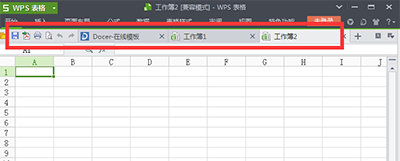
可以看到菜单栏下面只显示了开始、插入等按钮,其他的操作都隐藏起来了,要鼠标放上去才会显示。
隐藏恢复方法一:
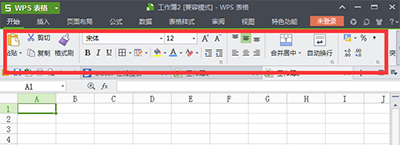
在wps的右上角,除了关闭、最大化和最小化,还有一个按钮,找到这个按钮然后点击,就可以恢复
隐藏恢复方法二:
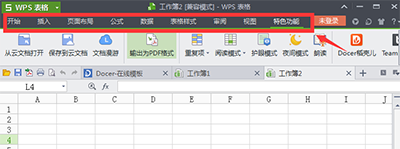
直接双击菜单文字(红色框中的文字)便可以改变隐藏和显示菜单栏内容,大部分用户也是因为该操作隐藏了菜单栏。
隐藏恢复方法三:
在空白区域右键去掉“功能区最小化”选项。
隐藏恢复方法四:
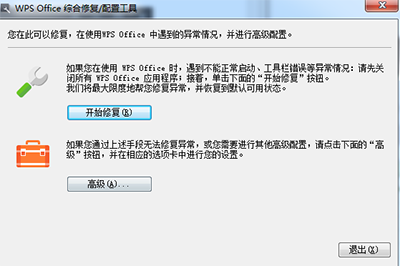
右键点击顶端标题栏,会有选项,你需要什么菜单就点什么菜单,希望对你有所帮助!若是主菜单消失,可以点击“开始-所有程序-WPS office个人版-WPS office工具-配置工具-高级-重置修复”(电脑的开始按钮喔,不是wps),重置工具栏即可。
解决后(如下图):
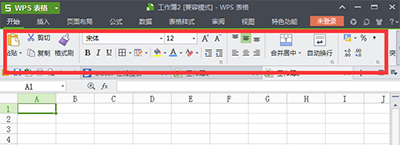
以上上方法小编亲测,都是可以解决该问题的喔,但是不同的版本可能稍微有差距,就要用户们自己根据实际情况具体解决了。















